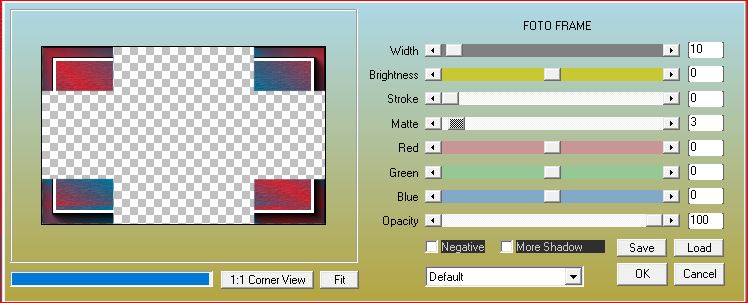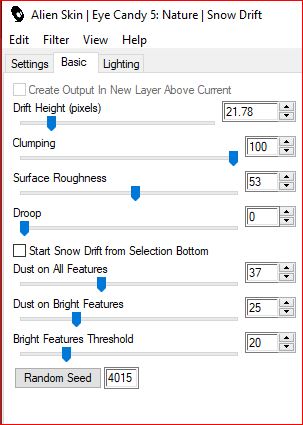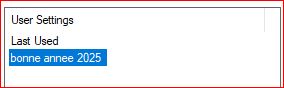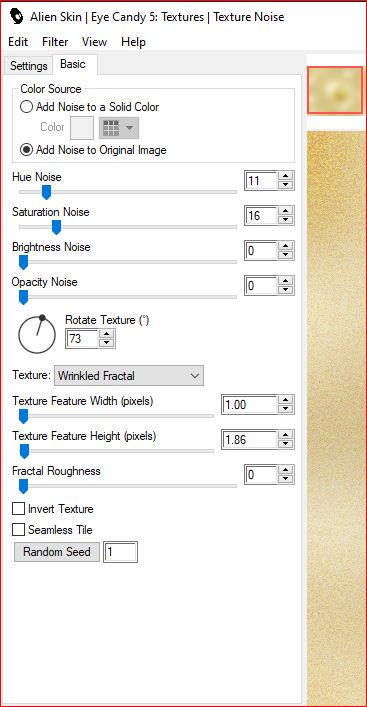Este tutorial é da autoria de FelineC31.
Traduzido com PSP 2019 ult.
Obrigado pela confiança para a tradução deste tutorial.
Nota da Autora :
É proibido copiar, distribuir no web , de o modificar, mudar o nome,
propor em grupos, retirar o watermark ou alterar os tubes fornecidos, oferecer em blog/forum.
Os tubes são oferecidos para uso pessoal, para os utilizar nos vossos tutoriais e junta-los ao material,
tem que ter a autorização dos respectivos autores.
Nota : Não hesite em alterar o Blend mode de acordo com seus tubos e cores
Dependendo da versão do PSP usada, você poderá obter resultados diferentes
Tutorial original AQUI
Versão conforme ao original:
A minha versão, tube de Jen, Obrigado
Misted pessoal
Material AQUI
Colocar a seleção dentro da pasta selection do seu PSP
Plugins:
Mura’s Seamless/ Emboss at Alpha
Graphic plus/ Cross Shadow
Toadies / Wath are you ?
(Os meus filtros encontram-se no Filters Unlimited)
Roteiro:
Cores:
1-File, new , image, transparent de 900x570 pixels
2-Selections, select all
3-Carregar a imagem fond, copy
4-(*Sobre o seu trabalho) Paste into selection
5-Remover a seleção (select none)
6-Carregar o mask: Mask MD050
7-Juntar uma nova layer (new raster layer)
8-Preencher com a cor 3 (Branco)
9-Layers, new mask layer, from image:
10-Layers, merge group
11-Effects, Ege effects, enhance
12-Carregar o mask: masque 10
13-* Juntar uma nova layer
14-Preencher com a cor 2
15-Layers, new mask layer from image: (Invert mask data, marcado)
16-Layers, merge group
17-Effects, plugins: Mura’s Seamless/ Emboss at Alpha:
18-Adjust, sharpness, sharpen more
19-Ativar a layer raster1
20-Ativar a selection tool(S), clica sobre custom selection:
com estes dados
21-Promote selection to layer
22-Remover a seleção
23-Layers, arrange bring to top
24-Effects, plugins: Graphic plus/ Cross Shadow, como à abertura
25-Effects 3D, Inner bevel:
26-Duplicar esta layer
27-Image, Free rotate:
28-Ativar a pick tool (K), colocar:
29-Position X 268/ Y -227
30-Duplicar esta layer
31-Image, Mirror, Horizontal
32-Layers, merge down
33-Duplicar esta layer
34-Image, Mirror, Vertical
35-Layers, merge down
36-Layers, arrange, move down
37-Sobre a layer acima
38-Duplicar esta layer
39-Image, Mirror, Vertical
40-Layers, merge down 2X
41-Effects 3D, drop shadow 0/0/40/20 preto
42-Carregar o misted paisagem (tube paysage felinec31), copy
43-Juntar uma nova layer
44-Layers, arrange, move down
45-Selections, Load a selection from disk /Sélection F5
46-*Paste into selection (paisagem memorizada)
47-Adjust, sharpness, sharpen
48-Remover a seleção
49-Adjust, blur, radial:
50-Effects, Image effects, seamless tilling, setting: Default
51-Layers, properties, blend mode overlay
52-Carregar a paisagem misted_manhattan_tubed_by_thafs, copy
53-Juntar uma nova layer
54-Selections, load a selection from disk, de novo a Sélection F5
55-*Paste into selection (imagem memorizada no ponto 52)
56-Adjust, sharpness, sharpen
57-Remover a seleção
58-Carregar o tube Deco 1, copy
59-Ativar a layer do topo das layers
60-*Paste as a new layer
61-Com a pick tool (K), colocar:
62-Position X 177 / Y 89
(M)
63-Duplicar esta layer
64-Image, Mirror, Horizontal
65-Layers merge down
Duplicar esta layer
66-Image, Mirror ,Vertical
Layers, merge down
67-Layers atuais:
68-Layers, merge visibles
69-Edit/copy/ paste as a new image por precaução, guarde para depois
70-(* Sobre o seu trabaho) Image, add borders, symmetric: 2 px cor 3 (Branco)
71- Image, add borders, symmetric: 2 px cor 1
72-Selections, select all
73-Image, add borders, symmetric: 15 px Cor 3
74-Selections, Invert
75-Preparar um gradiente de cores (gradient)
Linear, Foreground cor 1, backgroud, cor 2:
76-Adjust, add/remove noise, add noise:
77-Adjust, sharpness, sharpen
78-Effects 3D , Inner bevel como antes (memorizado)
79-Remover a seleção
80-Image, add borders, symmetric: 1 px cor 2
81-Select all
82-Image, add borders, symmetric: 25 px cor 3
83-Selections, Invert
84-Edit/paste into selection (a imagem que deixou de lado, memorizada)
85-Adjust, blur, gaussien, radius a 20
86-Effects, plugins: Toadies / Wath are you ? , como à abertura
87-Effects, Edge effects, enhance
88-Effects, reflection effects, rotating mirror:
89-Effect 3D, Inner bevel como antes (ainda memorizado)
90-Remover a seleção
91-Carregar o tube mulher
92-Image, resize a 68%, all layers desmarcado
93-Colocar como sobre o exemplo
94-Effects 3 D, drop shadow, a seu gosto
95-Carregar o tube déco 2, copy
97-*Paste as a new layer (não mover)
98-Assinar e juntar o watermark da autora
99-Image, add borders symmetric, 1 px cor 2
100-Image, Resize width a 950px
Salve
Tradução de: